Hur svarar man alltid med engelska ”RE:” som ämnesprefix i Outlook?
I allmänhet lokaliseras ämnesprefixet för att svara på e-postmeddelanden med visningsspråket i Outlook, till exempel “答复:”, Etc. Detta kommer att vara besvärligt om du arbetar i ett internationellt företag. Du kan faktiskt tvinga ämnesprefixet att visas som “RE:”I alla svarande e-postmeddelanden automatiskt. Och nedan är handledningen.
Svara alltid med engelska ”RE:” som prefix i Outlook
- Automatisera e-post med Auto CC / BCC, Automatisk vidarebefordran genom regler; skicka Auto-svar (Out of Office) utan att kräva en utbytesserver...
- Få påminnelser som BCC-varning när du svarar alla medan du är i BCC-listan, och Påminn när du saknar bilagor för bortglömda bilagor...
- Förbättra e-posteffektiviteten med Svara (alla) med bilagor, Lägg automatiskt till hälsning eller datum och tid i signatur eller ämne, Svara på flera e-postmeddelanden...
- Effektivisera e-post med Återkalla e-postmeddelanden, Tillbehörsverktyg (Komprimera alla, Autospara alla...), Ta bort dubbletteroch Snabbrapport...
 Svara alltid med engelska ”RE:” som prefix i Outlook
Svara alltid med engelska ”RE:” som prefix i Outlook
För att alltid använda engelska ”RE:” som ämnesprefix i alla svarande e-postmeddelanden automatiskt i Outlook, gör så här:
1. klick Fil > Tillbehör för att öppna dialogrutan Outlook-alternativ.
2. Klicka på i dialogrutan Outlook-alternativ Advanced Open water i vänstra fältet, gå till Internationella alternativ avsnittet och kontrollera båda Använd engelska för meddelandeflaggsetiketter alternativ och Använd engelska för meddelandehuvud vid svar och vidarebefordran och för vidarebefordran av meddelanden alternativ. Se skärmdump:
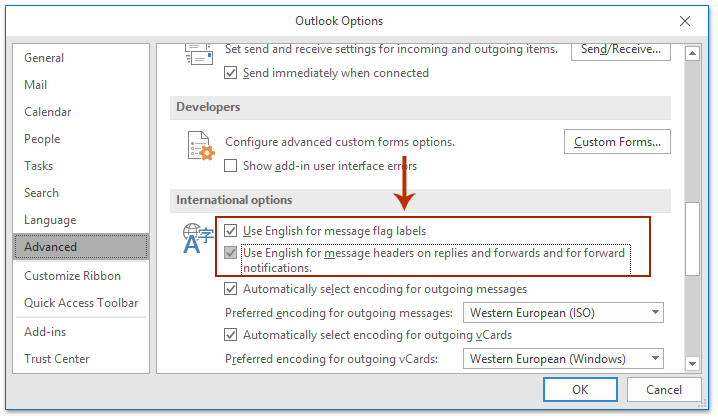
3. Klicka på OK knappen för att spara ändras.
Från och med nu, oavsett vilket visningsspråk din Outlook använder, kommer ämnesprefixet att visas som "RE" i alla svarande e-postmeddelanden, liksom "FW:" i alla vidarebefordringsmeddelanden.
 Relaterade artiklar
Relaterade artiklar
Infoga emoji-symboler (smiley ansikten) i ämnesraden i Outlook
Vidarebefordra e-post utan att lägga till fw före ämnet i Outlook
Bästa kontorsproduktivitetsverktyg
Kutools för Outlook - Över 100 kraftfulla funktioner för att överladda din Outlook
🤖 AI Mail Assistant: Instant proffs-e-postmeddelanden med AI-magi – ett klick för geniala svar, perfekt ton, flerspråkig behärskning. Förvandla e-post utan ansträngning! ...
📧 Email Automation: Frånvaro (tillgänglig för POP och IMAP) / Schemalägg Skicka e-post / Auto CC/BCC enligt regler när du skickar e-post / Automatisk vidarebefordran (avancerade regler) / Lägg automatiskt till hälsning / Dela automatiskt e-postmeddelanden med flera mottagare i individuella meddelanden ...
📨 Email Management: Hämta enkelt e-postmeddelanden / Blockera bluff-e-postmeddelanden av ämnen och andra / Ta bort duplicerade e-postmeddelanden / Avancerad Sökning / Konsolidera mappar ...
📁 Bilagor Pro: Batch Spara / Batch lossa / Batchkomprimera / Automatisk sparning / Auto Lossa / Automatisk komprimering ...
🌟 Gränssnittsmagi: 😊 Fler vackra och coola emojis / Öka din Outlook-produktivitet med flikar / Minimera Outlook istället för att stänga ...
👍 Underverk med ett klick: Svara alla med inkommande bilagor / E-postmeddelanden mot nätfiske / 🕘Visa avsändarens tidszon ...
👩🏼🤝👩🏻 Kontakter och kalender: Lägg till kontakter i grupp från valda e-postmeddelanden / Dela upp en kontaktgrupp till individuella grupper / Ta bort påminnelser om födelsedag ...
Över 100 funktioner Vänta på din utforskning! Klicka här för att upptäcka mer.

